Как создать отчет о производительности системы Windows 10
Microsoft Windows 10 / / March 17, 2020
Последнее обновление

Когда дело доходит до устранения неполадок компьютера или просто проверки, в Windows есть встроенная утилита отчетов о производительности, которую можно запустить.
Когда дело доходит до устранения неполадок с компьютером, вы можете использовать множество инструментов. И иногда вы можете сделать некоторые профилактические работы. Встроенный инструмент Performance Monitor является ценным компонентом для устранения неполадок. Отчет имеет разные категории, чтобы предоставить сводку системных процессов, компонентов и результатов диагностики. Вот посмотрите, где найти, запустить и прочитать отчет вашей системы.
Запустите отчет о производительности системы
Для начала нажмите Windows Key + R и тип:Perfmon и нажмите Enter или нажмите OK.

На левой панели приложения Performance Monitor разверните Наборы сборщиков данных> Система> Производительность системы. Затем щелкните правой кнопкой мыши на Производительность системы и нажмите Начало.
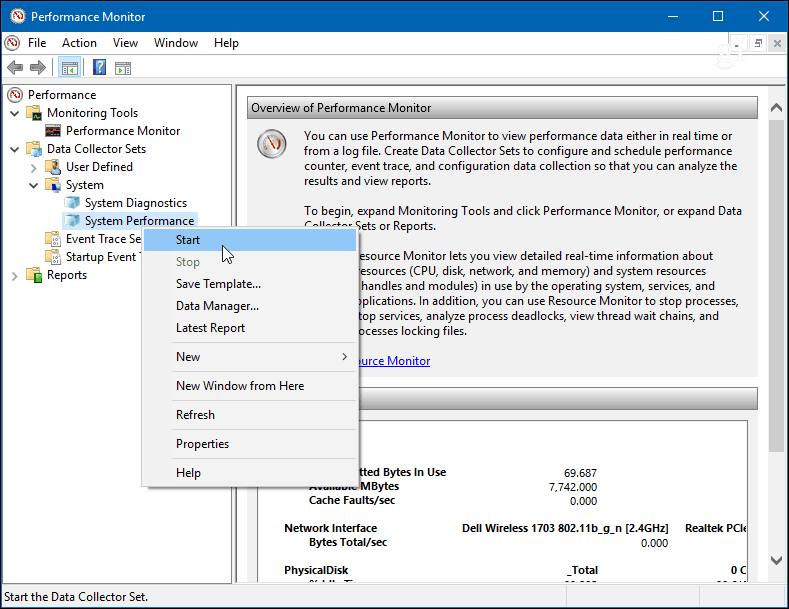
Это запустит тест в системном мониторе. Это может занять около минуты, но пробег зависит от вашей системы. Пока он запущен, рядом с «Производительность системы» вы увидите значок, сообщающий, что он работает. Когда он закончится, в левой панели, направьтесь к Отчеты> Система> Производительность системы.
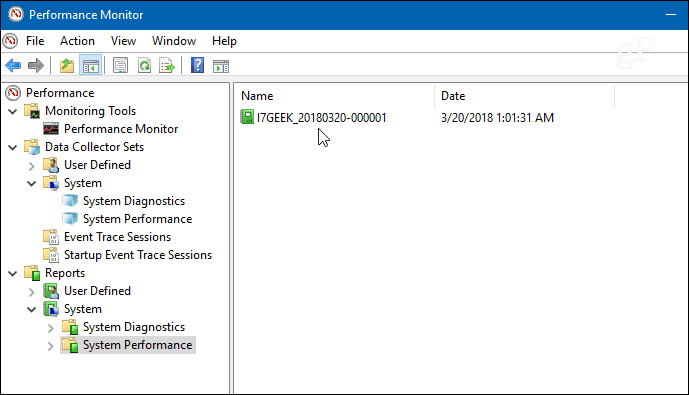
Затем дважды щелкните отчет, чтобы открыть его, и вы увидите, что он содержит общую сводную информацию о системе, и вы можете углубиться в такие компоненты, как диск (данные локального диска), ЦП и сеть. Каждый раздел содержит массу информации, касающейся всех аспектов вашего ПК.
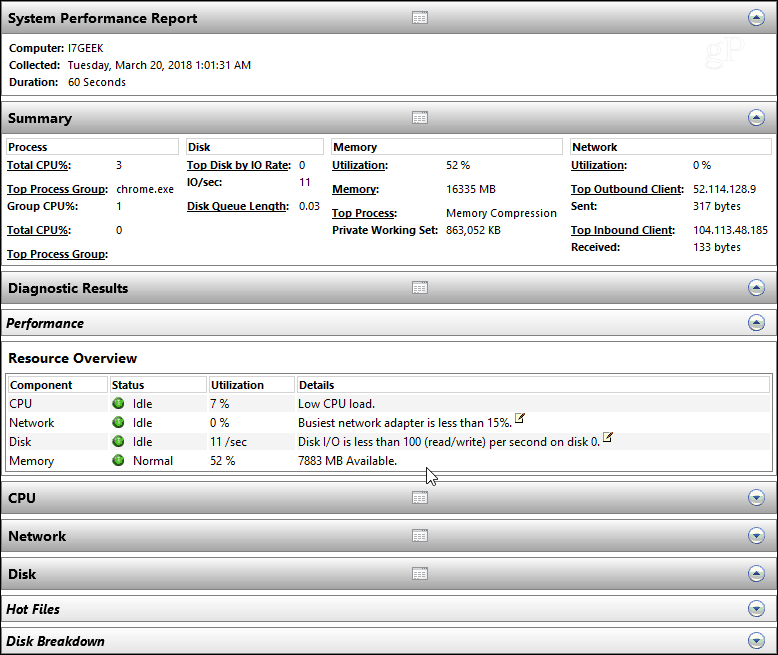
Независимо от того, устраняете ли вы конкретную проблему или хотите провести профилактическое обслуживание, лучше всего начать с отчета о производительности системы на ПК с Windows. Это также хороший способ создать историю, чтобы отслеживать проблемы с течением времени.
В инструмент Performance Monitor заложено много полезного, и в ближайшие недели мы более подробно рассмотрим некоторые из его других функций, таких как сбор пользовательских файлов журнала, определение предупреждений, создание других отчетов и Больше.
Вы раньше проводили тест производительности системы? Какие ваши любимые инструменты для устранения неполадок ПК? Дайте нам знать в комментариях ниже, или прыгайте в нашем Форумы по Windows 10 для дополнительных обсуждений и советов по устранению неполадок.
